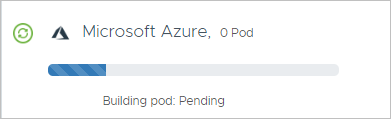Depois de clicar em Validar e Avançar, o sistema verifica seus valores especificados. Se tudo for validado, o assistente exibirá um resumo das informações para análise. Em seguida, você pode iniciar o processo de implantação.
Procedimento
Resultados
A implantação pode levar entre 30 e 45 minutos, dependendo do tráfego de rede entre o Microsoft Azure Cloud e a camada de controle do Horizon Cloud.
Até que esse pod seja implantado com êxito, um ícone de progresso é exibido na tela Introdução do console. Pode ser necessário atualizar a tela em seu navegador para ver o andamento. A interface de usuário baseada em navegador pode atingir o tempo limite após aproximadamente 30 minutos e solicitar que você faça login novamente.
Se o estado do pod não tiver mudado de Pending para Downloading após 20 minutos, e você não estiver implantando no Microsoft Azure China, o sistema colocará automaticamente o pod no estado Error e exibirá uma mensagem informando que o pod não pode se conectar aos serviços de nuvem e pedindo para você verificar a conectividade de rede no ambiente do Microsoft Azure.
Se a exibição mostrar que o pod está no estado Error, a causa provável será algo sobre a configuração de rede ou firewall do seu ambiente que está impedindo o acesso a um ou mais dos locais necessários listados na página Requisitos de DNS. Por exemplo, o DNS configurado do VNet não pode estar resolvendo os nomes internos ou externos, ou as portas de saída necessárias não estão abertas ou estão bloqueadas pelo seu firewall. Às vezes, há uma perda temporária de conectividade com os nomes de host *.azure.com. Você pode executar alguns testes para verificar se a rede do seu ambiente está configurada corretamente para os requisitos do pod. Consulte o conteúdo nas páginas que começam com Solução de problemas na implantação de pods ou no BIND de domínio pela primeira vez.
Durante o processo de implantação do pod, a seção Capacidade da página Introdução indica as várias etapas do processo (pendente, baixando, criando e conectando, etc.).
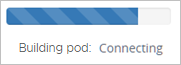
A tabela a seguir fornece alguns exemplos de durações aproximadas para os estágios de criação do pod.
| Estágio | Exemplo de duração |
|---|---|
| Pendente | Um ou dois minutos |
| Baixando | Um ou dois minutos |
| Criando | 20 minutos |
| Conectando | 10 minutos |
Quando o pod é implantado com êxito:
- O Horizon Cloud envia um e-mail de notificação para o proprietário da conta que é identificado no registro de conta de cliente do Horizon Cloud correspondente. O e-mail informa que a integração do pod está concluída.
- Uma marca de seleção verde é exibida na tela Como começar.
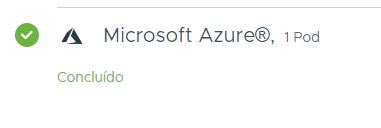
Neste momento, como seu domínio do Active Directory ainda não está registrado no pod, uma opção Excluir Pod está disponível no menu Gerenciar. Se o processo de implantação falhar por algum motivo ou se você não gostar dos valores usados e quiser recomeçar antes de registrar o domínio do Active Directory, poderá clicar em para excluir os artefatos que foram implantados. Quando a tela indicar que o pod foi excluído com êxito, você poderá reiniciar o processo clicando em novamente. A captura de tela a seguir ilustra o local da opção .
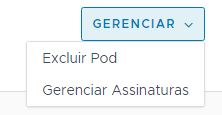
- Faça logout da interface do usuário do Horizon Cloud.
- Faça login no portal do Microsoft Azure.
- Navegue até a sua VNet.
- Se o implantador tiver criado automaticamente as sub-redes do pod, certifique-se de que não existam sub-redes criadas por pod e de que os intervalos de endereços especificados para essas sub-redes tenham sido removidos do espaço de endereço da VNet.
O que Fazer Depois
Expanda a seção Configurações gerais da tela Introdução e conclua a tarefa necessária de registro de um domínio do Active Directory. Registrar o Active Directory é a próxima etapa necessária. Após registrar o domínio e configurar a função de Superadministrador para um grupo de domínios, o sistema disponibiliza todo o console para você. Em seguida, continue o gerenciamento deste pod no console. Veja o capítulo Introdução do Guia de administração do Horizon Cloud. Após registrar o domínio do Active Directory, siga o assistente de Como começar para ver qual tarefa deve ser concluída em seguida.
Você deve configurar os registros CNAME apropriados no seu servidor DNS de acordo com o tipo de gateway especificado. Consulte as informações de CNAME descritas em Como obter as informações do balanceador de carga do gateway do pod do Horizon Cloud para mapear no seu servidor DNS.
Quando as configurações de gateway interno e externo usam o mesmo FQDN, após a implantação do pod você deverá configurar o roteamento o tráfego de cliente de usuário final de entrada para o recurso do balanceador de carga apropriado nos grupos de recursos dos gateways. O objetivo é configurar o roteamento de modo que o tráfego de cliente da Internet seja encaminhado para o balanceador de carga público do Microsoft Azure do gateway externo, e o tráfego de cliente da intranet seja encaminhado para o balanceador de carga interno do Microsoft Azure do gateway interno. Quando os dois gateways têm o mesmo FQDN, configure o DNS dividido (Sistema de Nome de Domínio Dividido) para resolver o endereço do gateway como o gateway externo ou o gateway interno, dependendo da rede de origem da consulta de DNS do cliente de usuário final.
- Se o gateway externo do pod tiver a autenticação de dois fatores configurada e o servidor de autenticação de dois fatores não estiver acessível na mesma topologia VNet na qual as instâncias do Unified Access Gateway do gateway estão implantadas, configure esse servidor de autenticação de dois fatores para permitir a comunicação do endereço IP do balanceador de carga do gateway externo.
Nesse cenário em que o servidor de autenticação de dois fatores não é acessível na mesma topologia de VNet que a implantação do gateway, as instâncias do Unified Access Gateway tentam entrar em contato com esse servidor usando esse endereço do balanceador de carga. Para permitir esse tráfego de comunicação, certifique-se de que o endereço IP do recurso do balanceador de carga que está no grupo de recursos desse gateway externo seja especificado como um cliente ou um agente registrado na configuração do servidor de autenticação de dois fatores. Consulte a documentação do seu servidor de autenticação de dois fatores para obter as especificações sobre como permitir essa comunicação.
- Se o servidor de autenticação de dois fatores estiver acessível na mesma topologia de VNet, configure o servidor de autenticação de dois fatores para permitir a comunicação dos NICs apropriados que foram criados para as instâncias do Unified Access Gateway de implantação no Microsoft Azure.
Seu administrador de rede determina a visibilidade da rede do servidor de autenticação de dois fatores para a topologia de VNet do Azure e suas sub-redes usadas para a implantação. O servidor de autenticação de dois fatores deve permitir a comunicação dos endereços IP das NICs das instâncias do Unified Access Gateway que correspondem à sub-rede para a qual seu administrador de rede deu visibilidade de rede ao servidor de autenticação de dois fatores.
O grupo de recursos do gateway no Microsoft Azure tem quatro NICs que correspondem a essa sub-rede, duas que estão ativas atualmente para as duas instâncias do Unified Access Gateway e duas que estão ociosas e se tornarão as ativas após o pod e seus gateways passarem por uma atualização.
Para oferecer suporte ao tráfego de comunicação entre o gateway e o servidor de autenticação de dois fatores para operações de pod em andamento e após cada atualização de pod, certifique-se de que os endereços IP desses quatro NICs sejam especificados como clientes ou como agentes registrados na configuração desse servidor. Consulte a documentação do seu servidor de autenticação de dois fatores para obter as especificações sobre como permitir essa comunicação.
Para obter informações sobre como obter esses endereços IP, consulte o tópico Atualizar seu sistema de autenticação de dois fatores com as informações necessárias do gateway do pod do Horizon Cloud.